Hướng dẫn sử dụng Numbers cho iPad
- Chào mừng
- Tính năng mới trong Numbers 14.0
-
- Giới thiệu về Numbers
- Giới thiệu về hình ảnh, biểu đồ và các đối tượng khác
- Tạo bảng tính
- Mở bảng tính
- Ngăn vô tình sửa
- Cá nhân hóa mẫu
- Sử dụng trang tính
- Hoàn tác hoặc làm lại các thay đổi
- Lưu bảng tính
- Tìm bảng tính
- Xóa bảng tính
- In bảng tính
- Thay đổi nền trang tính
- Sao chép văn bản và đối tượng giữa các ứng dụng
- Tùy chỉnh thanh công cụ
- Khái niệm cơ bản về màn hình cảm ứng
- Sử dụng Apple Pencil với Numbers
- Bản quyền
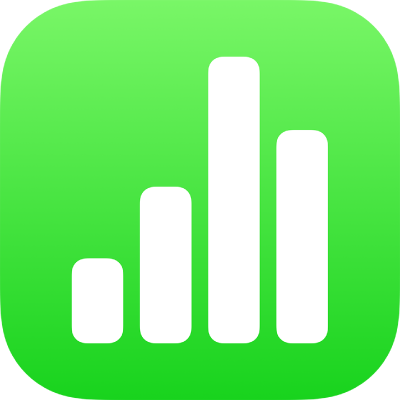
Thay đổi đường lưới và màu của bảng trong Numbers trên iPad
Bạn có thể thay đổi hình thức của bảng bằng cách thay đổi đường viền, hiển thị hoặc ẩn đường lưới, thêm đường viền và màu vào ô và sử dụng các màu hàng xen kẽ nhau.
Bạn cũng có thể thêm đường viền xung quanh trang tính. Xem Thêm đường viền xung quanh trang tính.
Thay đổi đường viền và đường lưới của bảng
Chạm vào bảng, sau đó chạm vào
 .
.Chạm vào Bảng, sau đó thực hiện bất kỳ thao tác nào sau đây:
Hiển thị đường viền: Bật Viền ngoài của bảng.
Thay đổi đường lưới: Chạm vào Tùy chọn lưới, sau đó chạm để bật hoặc tắt các đường lưới.
Nếu bạn không thấy những tùy chọn này, hãy vuốt lên từ dưới cùng của điều khiển.
Thay đổi đường viền và nền của ô bảng
Bạn có thể thay đổi đường viền và nền của lựa chọn ô bảng bất kỳ không sử dụng danh mục.
Chọn các ô mà bạn muốn thay đổi.
Chạm vào
 , chạm vào Ô, sau đó thực hiện bất kỳ thao tác nào sau đây:
, chạm vào Ô, sau đó thực hiện bất kỳ thao tác nào sau đây:Thay đổi đường viền: Chạm vào Đường viền ô, sau đó chạm vào bố cục đường viền để chọn các đường bạn muốn định dạng. Chạm vào Kiểu đường viền, sau đó chọn một kiểu đường viền. Hoặc, sử dụng các điều khiển trong “Đường viền ô” để xác định kiểu của riêng bạn.
Mẹo: Để chọn nhiều đường viền, hãy chạm vào một bố cục đường viền, sau đó chạm và giữ các bố cục bổ sung.
Thay đổi nền: Chạm vào Nền ô, chạm vào loại nền, sau đó chạm vào một tùy chọn nền. Xem Tạo nền cho hình và hộp văn bản bằng màu hoặc hình ảnh trong Numbers trên iPad.
Xen kẽ màu của hàng
Chạm vào bảng, sau đó chạm vào
 .
.Chạm vào Bảng, sau đó bật Xen kẽ các hàng.
Màu của hàng không thay thế cho cột phần đầu. Cột phần đầu có hình thức riêng dựa trên kiểu bảng bạn chọn.